
สารบัญ:
- ขั้นตอนที่ 1: สิ่งที่คุณต้องการ
- ขั้นตอนที่ 2: เตรียมล้อ
- ขั้นตอนที่ 3: การเตรียมส่วนประกอบที่พิมพ์ 3 มิติ
- ขั้นตอนที่ 4: ตั้งค่า Motor Shield
- ขั้นตอนที่ 5: เชื่อมต่อกับ Breadboard
- ขั้นตอนที่ 6: ตั้งค่าอัลตราโซนิกเซนเซอร์ HC-SR04
- ขั้นตอนที่ 7: ตั้งค่าเซอร์โวมอเตอร์
- ขั้นตอนที่ 8: ตั้งค่า Touch Sensor
- ขั้นตอนที่ 9: ประกอบ Rob
- ขั้นตอนที่ 10: รหัส
- ผู้เขียน John Day [email protected].
- Public 2024-01-30 13:07.
- แก้ไขล่าสุด 2025-01-23 15:12.

คำแนะนำนี้สร้างขึ้นเพื่อตอบสนองความต้องการของโครงการ Makecourse ที่มหาวิทยาลัยเซาท์ฟลอริดา (www.makecourse.com)
ในบทช่วยสอนนี้ คุณจะได้เรียนรู้วิธีสร้างหุ่นยนต์อัตโนมัติเต็มรูปแบบที่ชื่อ Rob ซึ่งติดตั้งเซ็นเซอร์ที่อนุญาตให้ตรวจจับสิ่งกีดขวางได้ ร็อบเคลื่อนไหวจนกว่าเขาจะสัมผัสกับสิ่งกีดขวาง จากนั้นเขาก็หยุด ตรวจสอบสภาพแวดล้อมของเขา และเดินต่อไปในเส้นทางที่ปราศจากสิ่งกีดขวาง
ในการสร้างหุ่นยนต์ตัวนี้ ไม่จำเป็นต้องมีความรู้เกี่ยวกับ Arduino และ C++ แต่มันช่วยได้!
มาเริ่มกันเลย!
ขั้นตอนที่ 1: สิ่งที่คุณต้องการ
สำหรับโครงการนี้ คุณจะต้อง:
วัสดุ:
- Arduino UNO x1
- มอเตอร์ชิลด์ x1
- เขียงหั่นขนม x1
- มอเตอร์กระแสตรง x4
- ล้อ x4
- HC-SR04 อัลตราโซนิกเซนเซอร์ x1
- ที่ใส่แบตเตอรี่ 9-V x2
- ไมโครเซอร์โวมอเตอร์ x1
- แบตเตอรี่ 9V x2
- เทปพันสายไฟ
- สายไฟ
- กล่องดำ x1
- เซ็นเซอร์สัมผัส x1
เครื่องมือ:
- ปืนกาวร้อน
- หัวแร้ง
- เครื่องพิมพ์สามมิติ
- ไขควง
- เครื่องตัดลวด
ขั้นตอนที่ 2: เตรียมล้อ


นำสายจัมเปอร์สองเส้นแล้ววางสายหนึ่งผ่านแถบทองแดงแต่ละอันที่อยู่ด้านข้างของมอเตอร์กระแสตรง ใช้หัวแร้งบัดกรีสายจัมเปอร์กับมอเตอร์กระแสตรงอย่างระมัดระวัง ทำซ้ำสำหรับมอเตอร์ทั้งหมด
นำล้อและวางตำแหน่งไว้บนหมุดสีขาวที่อยู่ด้านตรงข้ามของแถบทองแดงบนมอเตอร์กระแสตรง ล้อควรยึดแน่นและหมุนได้อย่างอิสระพร้อมกับมอเตอร์กระแสตรง
ในการตรวจสอบว่าล้อทำงานอย่างถูกต้องหรือไม่ ให้วางสายไฟแต่ละเส้นที่บัดกรีไว้บนมอเตอร์กระแสตรงแต่ละตัวบนขั้วบวกและขั้วลบของแบตเตอรี่ 9-V ล้อควรหมุน
ขั้นตอนที่ 3: การเตรียมส่วนประกอบที่พิมพ์ 3 มิติ
ใช้เครื่องพิมพ์สามมิติ พิมพ์ไฟล์.stl ต่อไปนี้ ไฟล์ชิ้นส่วนจะรวมอยู่ด้วยในกรณีที่จำเป็นต้องแก้ไขการออกแบบ
ขั้นตอนที่ 4: ตั้งค่า Motor Shield

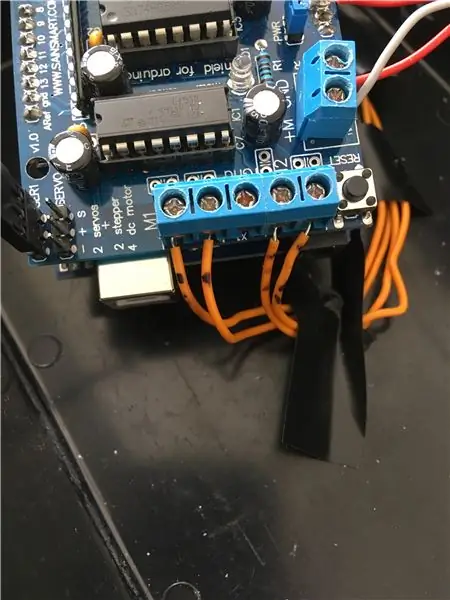
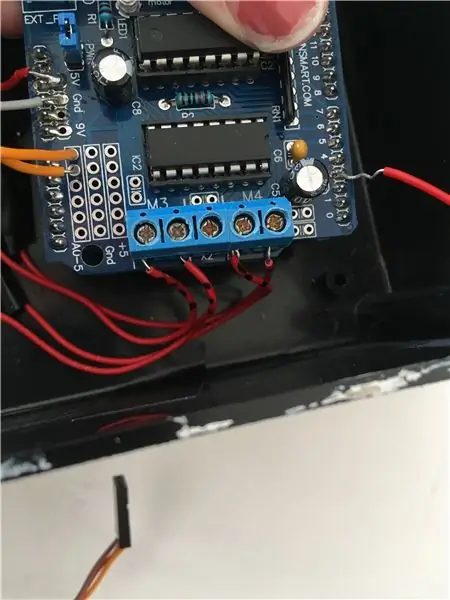
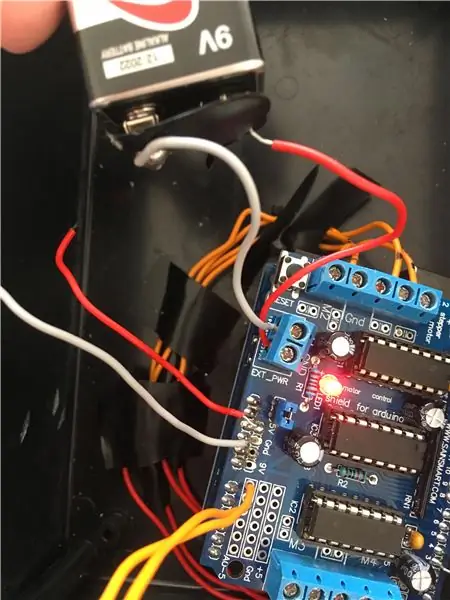
ใช้ไขควงเพื่อเชื่อมต่อสายไฟ DC Motor แต่ละเส้นเข้ากับพอร์ต M1 M2 M3 และ M4 บนแผงป้องกันมอเตอร์
เชื่อมต่อมอเตอร์ที่จะควบคุมล้อซ้ายเข้ากับพอร์ต M1 และ M2 และมอเตอร์ล้อขวาเข้ากับพอร์ต M3 และ M4
หากมอเตอร์วิ่งถอยหลัง เพียงสลับสายไฟที่พอร์ตแผงป้องกันมอเตอร์สำหรับล้อนั้น (โดยพื้นฐานแล้วการสลับการเชื่อมต่อเชิงบวกและเชิงลบ)
บัดกรีสายไฟแบบยาวเข้ากับ +5V, Ground, A0, A1 และ Pin 3 บนแผงป้องกันมอเตอร์ สิ่งเหล่านี้จะใช้เพื่อเชื่อมต่อ Breadboard, Ultrasonic Sensor และ Touch Sensor ในขั้นตอนต่อไป
ใช้ไขควงเชื่อมต่อที่ใส่แบตเตอรี่เข้ากับพอร์ต EXT_PWR บนแผงป้องกันมอเตอร์ สิ่งนี้จะให้พลังงานแก่ตัวป้องกันมอเตอร์และล้อ
วางแผงป้องกันมอเตอร์บน Arduino ตรวจสอบให้แน่ใจว่าพอร์ตอยู่ในตำแหน่งที่ถูกต้อง
ขั้นตอนที่ 5: เชื่อมต่อกับ Breadboard
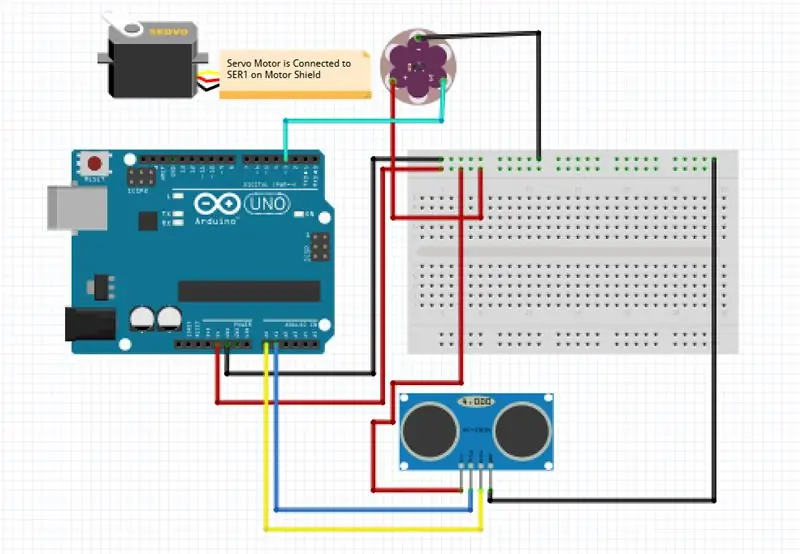
เพื่อให้ง่ายยิ่งขึ้น การเชื่อมต่อส่วนใหญ่จะบัดกรีบนแผงป้องกันมอเตอร์ เขียงหั่นขนมใช้เป็นหลักในการเชื่อมต่อ +5V และกราวด์
ใช้สายไฟที่บัดกรีบนแผงป้องกันมอเตอร์ในขั้นตอนสุดท้าย ต่อสาย +5V เข้ากับแถบไฟสีแดงของบอร์ดขนมปัง และต่อสายกราวด์กับแถบไฟสีน้ำเงินบนเขียงหั่นขนม
ขั้นตอนที่ 6: ตั้งค่าอัลตราโซนิกเซนเซอร์ HC-SR04

สำหรับส่วนนี้ คุณจะต้องใช้ชิ้นส่วนที่พิมพ์ 3 มิติตั้งแต่ขั้นตอนที่ 3!
ติดตั้ง Ultrasonic Sensor เข้ากับส่วนที่ใส่ Ultrasonic Sensor แบบ 3 มิติ เชื่อมต่อสายจัมเปอร์ตัวเมียกับตัวเมีย 4 สายเข้ากับพอร์ต Ground, Trigger, Echo และ VCC ที่ด้านหลังของเซ็นเซอร์อัลตราโซนิก ร้อยสายจัมเปอร์ผ่านด้านในของชิ้นส่วนเมาท์เซอร์โว และใช้กาวร้อน ต่อส่วนเมานต์เซอร์โวเข้ากับส่วนที่ยึดเซ็นเซอร์อัลตราโซนิก
เชื่อมต่อสายไฟที่บัดกรีเข้ากับแผงป้องกันมอเตอร์ในขั้นตอนที่ 4 จนถึงจุดสิ้นสุดของการเชื่อมต่อระหว่างตัวเมียกับตัวเมียเซ็นเซอร์อัลตราโซนิก TRIG ควรเชื่อมต่อกับ A0 และ ECHO ควรเชื่อมต่อกับ A1 เรียกใช้การเชื่อมต่อจากรางปลั๊กไฟสีแดงบนเขียงหั่นขนมไปยังพอร์ต VCC บนเซ็นเซอร์อัลตราโซนิกและการเชื่อมต่ออื่นจากรางปลั๊กสีน้ำเงินกับพอร์ต GROUND
ยึดการเชื่อมต่อด้วยเทปพันสายไฟเพื่อให้แน่ใจว่าไม่หลุดหลวม
ขั้นตอนที่ 7: ตั้งค่าเซอร์โวมอเตอร์
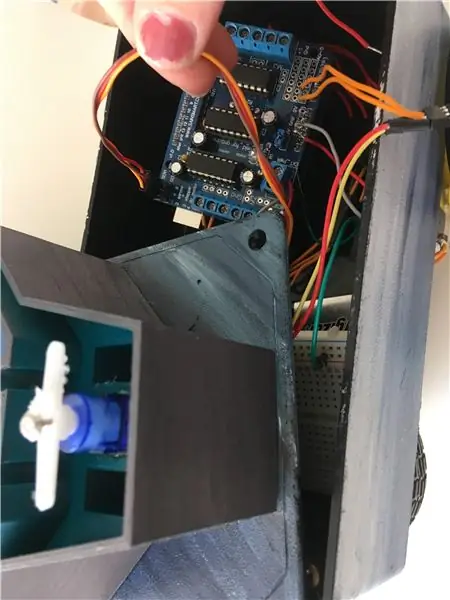
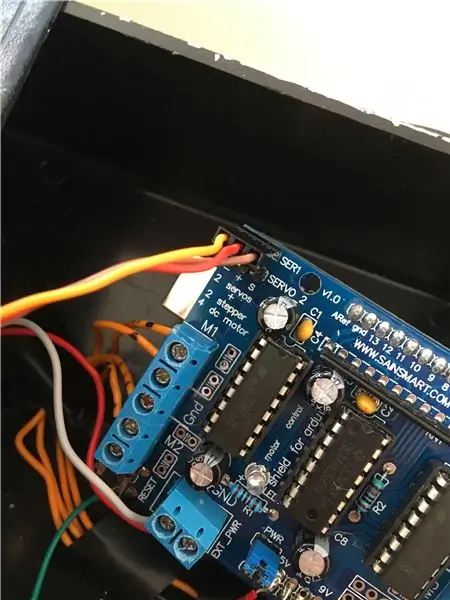
สำหรับขั้นตอนนี้ คุณจะต้องใช้ชิ้นส่วนที่พิมพ์แบบ Base 3-D
ติดตั้งเซอร์โวมอเตอร์เข้ากับช่องเปิดตรงกลาง (ช่องตรงกลางของช่องสี่เหลี่ยม 3 ช่อง) ของส่วนที่พิมพ์ฐาน 3-D เรียกใช้สายเซอร์โวผ่านช่องเปิดและเชื่อมต่อเซอร์โวมอเตอร์เข้ากับพอร์ต SER1 ที่มุมของแผงป้องกันมอเตอร์
กาว Ultrasonic Piece จากขั้นตอนก่อนหน้าไปที่ด้านบนของเซอร์โวมอเตอร์
ขั้นตอนที่ 8: ตั้งค่า Touch Sensor
เชื่อมต่อสายจัมเปอร์ตัวเมียกับตัวเมีย 3 สายเข้ากับพอร์ต G, V และ S ที่ด้านหลังของเซ็นเซอร์สัมผัส
ต่อลวดที่บัดกรีเข้ากับพิน 3 ของตัวป้องกันมอเตอร์กับพอร์ต S บนเซ็นเซอร์สัมผัส เรียกใช้การเชื่อมต่อจากรางปลั๊กไฟสีแดงบนเขียงหั่นขนมไปยังพอร์ต VCC บนเซ็นเซอร์อัลตราโซนิกและการเชื่อมต่ออื่นจากรางปลั๊กสีน้ำเงินกับพอร์ต GROUND
ขั้นตอนที่ 9: ประกอบ Rob

อุ่นปืนกาวร้อนของคุณ มันจะถูกใช้อย่างกว้างขวางในขั้นตอนนี้ ในขณะที่คุณรอให้ปืนกาวร้อนร้อนขึ้น ให้ทาสีกล่องดำที่คุณมีให้ใน Make Course โดยใช้สีอะครีลิค รอให้แห้ง
เมื่อกาวร้อนแล้ว ให้กาวส่วนเซ็นเซอร์ฐาน/อัลตราโซนิกที่ด้านบนของกล่อง เดินสายไฟเข้าด้านในของกล่อง ใส่มอเตอร์ชิลด์ Arduino และเขียงหั่นขนมลงในกล่อง
กาวร้อนมอเตอร์ DC สี่ตัวที่ด้านล่างของกล่อง ตรวจสอบให้แน่ใจว่าล้อที่เชื่อมต่อกับ M1 และ M2 อยู่ทางด้านซ้าย และล้อที่เชื่อมต่อกับ M3 และ M4 อยู่ทางด้านขวา ณ จุดนี้ Rob ควรจะสมบูรณ์ลบด้วยรหัส
ขั้นตอนที่ 10: รหัส
ในการรันโค้ดที่ให้มา ก่อนอื่นคุณต้องดาวน์โหลดไฟล์ AFmotor และ NewPing ลงใน arduino libraries.r
ดาวน์โหลดไฟล์ FinalCode_4connect และอัปโหลดไปยัง Arduino ของคุณ
รหัสจะตั้งค่าฟังก์ชันที่ช่วยเปลี่ยนเส้นทางของหุ่นยนต์หากมีสิ่งกีดขวางขวางทาง เมื่อตรวจพบสิ่งกีดขวาง ร็อบหยุด และตรวจสอบทางซ้ายและขวาของเขา และขึ้นอยู่กับตำแหน่งของสิ่งกีดขวาง จะมีการเรียกฟังก์ชันเดินหน้า ถอยหลัง เลี้ยวซ้าย เลี้ยวซ้าย และเลี้ยวขวาเพื่อที่เขาจะได้เคลื่อนที่ไปในทิศทางที่ถูกต้อง เมื่อกดเซ็นเซอร์สัมผัส เซอร์โวจะเริ่มสำรวจบริเวณโดยรอบ และร็อบจะเคลื่อนที่ไปข้างหน้าจนกว่าจะตรวจพบสิ่งกีดขวาง เมื่อตรวจพบสิ่งกีดขวาง Rob จะหยุดและเริ่มฟังก์ชัน changePath
หุ่นยนต์ของคุณควรวิ่งหนีและหลีกเลี่ยงอุปสรรค!
แนะนำ:
DIY 37 Leds เกมรูเล็ต Arduino: 3 ขั้นตอน (พร้อมรูปภาพ)

DIY 37 Leds เกมรูเล็ต Arduino: รูเล็ตเป็นเกมคาสิโนที่ตั้งชื่อตามคำภาษาฝรั่งเศสหมายถึงวงล้อเล็ก
หมวกนิรภัย Covid ส่วนที่ 1: บทนำสู่ Tinkercad Circuits!: 20 ขั้นตอน (พร้อมรูปภาพ)

Covid Safety Helmet ตอนที่ 1: บทนำสู่ Tinkercad Circuits!: สวัสดีเพื่อน ๆ ในชุดสองตอนนี้ เราจะเรียนรู้วิธีใช้วงจรของ Tinkercad - เครื่องมือที่สนุก ทรงพลัง และให้ความรู้สำหรับการเรียนรู้เกี่ยวกับวิธีการทำงานของวงจร! หนึ่งในวิธีที่ดีที่สุดในการเรียนรู้คือการทำ ดังนั้น อันดับแรก เราจะออกแบบโครงการของเราเอง: th
Bolt - DIY Wireless Charging Night Clock (6 ขั้นตอน): 6 ขั้นตอน (พร้อมรูปภาพ)

Bolt - DIY Wireless Charging Night Clock (6 ขั้นตอน): การชาร์จแบบเหนี่ยวนำ (เรียกอีกอย่างว่าการชาร์จแบบไร้สายหรือการชาร์จแบบไร้สาย) เป็นการถ่ายโอนพลังงานแบบไร้สาย ใช้การเหนี่ยวนำแม่เหล็กไฟฟ้าเพื่อจ่ายกระแสไฟฟ้าให้กับอุปกรณ์พกพา แอปพลิเคชั่นที่พบบ่อยที่สุดคือ Qi Wireless Charging st
4 ขั้นตอน Digital Sequencer: 19 ขั้นตอน (พร้อมรูปภาพ)

4 ขั้นตอน Digital Sequencer: CPE 133, Cal Poly San Luis Obispo ผู้สร้างโปรเจ็กต์: Jayson Johnston และ Bjorn Nelson ในอุตสาหกรรมเพลงในปัจจุบัน ซึ่งเป็นหนึ่งใน “instruments” เป็นเครื่องสังเคราะห์เสียงดิจิตอล ดนตรีทุกประเภท ตั้งแต่ฮิปฮอป ป๊อป และอีฟ
ป้ายโฆษณาแบบพกพาราคาถูกเพียง 10 ขั้นตอน!!: 13 ขั้นตอน (พร้อมรูปภาพ)

ป้ายโฆษณาแบบพกพาราคาถูกเพียง 10 ขั้นตอน!!: ทำป้ายโฆษณาแบบพกพาราคาถูกด้วยตัวเอง ด้วยป้ายนี้ คุณสามารถแสดงข้อความหรือโลโก้ของคุณได้ทุกที่ทั่วทั้งเมือง คำแนะนำนี้เป็นการตอบสนองต่อ/ปรับปรุง/เปลี่ยนแปลงของ: https://www.instructables.com/id/Low-Cost-Illuminated-
